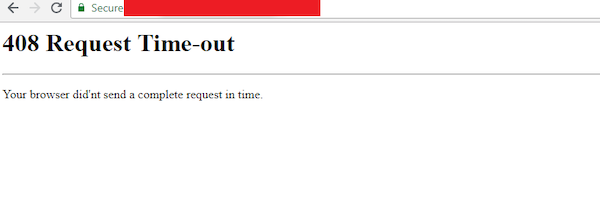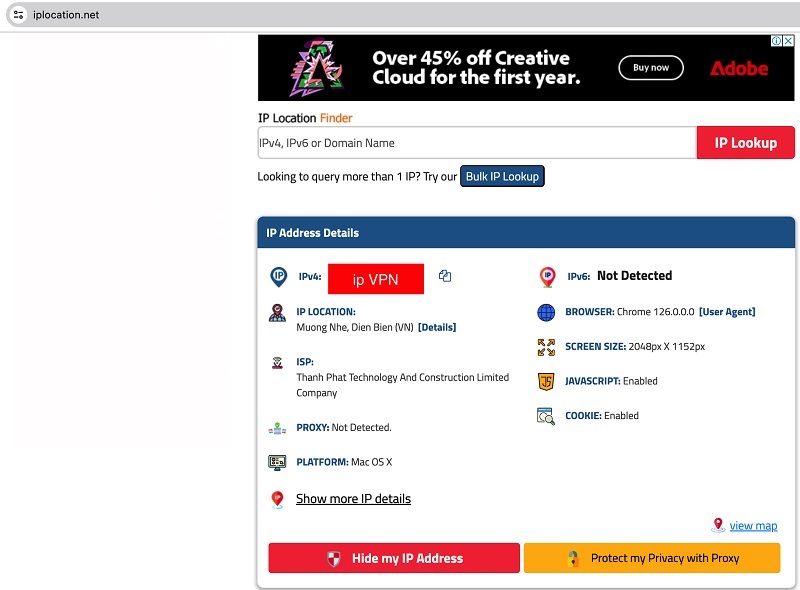Home » Hướng Dẫn Sử Dụng Phần Mềm Quản Lý Hosting của Directadmin Chi Tiết
Hướng Dẫn Sử Dụng Phần Mềm Quản Lý Hosting của Directadmin Chi Tiết
DirectAdmin là gì?

Ưu và nhược điểm của DirectAdmin
Ưu điểm của DirectAdmin
- Dễ sử dụng:
- Tính năng đa dạng:
DirectAdmin cung cấp nhiều tính năng quan trọng cho người dùng, bao gồm quản lý domain, subdomain, DNS, FTP và cơ sở dữ liệu MySQL. Bên cạnh đó, DirectAdmin còn cung cấp các tính năng bảo mật như tạo SSH key, bảo mật SSL, và cho phép người dùng tạo email theo tên miền.
- Tương thích với nhiều hệ điều hành:
- Hỗ trợ tốt:
- Hỗ trợ nhiều phân cấp user:
Đây là một trong những ưu điểm quan trọng của DirectAdmin, cho phép người quản trị máy chủ web cấp phép quản lý các tài khoản khách hàng với nhiều cấp độ khác nhau. Các cấp độ này có thể được tùy chỉnh cho phù hợp với nhu cầu sử dụng của khách hàng, giúp họ quản lý và kiểm soát
- Tốc độ xử lý nhanh, ít tiêu tốn tài nguyên:

Nhược điểm của DirectAdmin
- Giới hạn tính năng:
- Tương thích hạn chế:
- Giao diện khó dùng:
Làm thế nào để đăng ký bản quyền DirectAdmin?
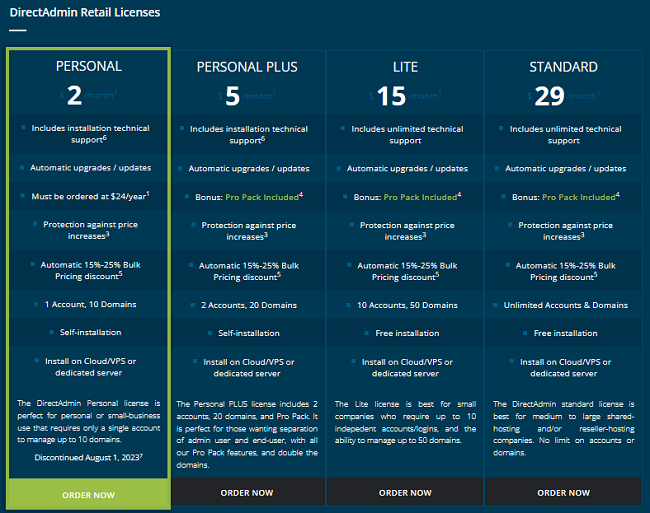
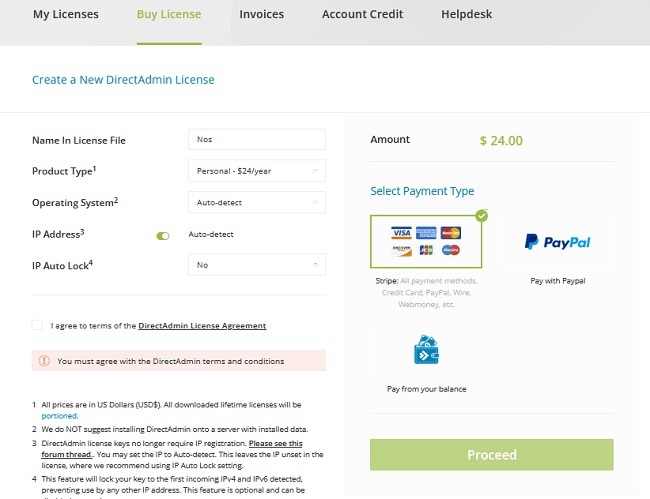
Các tính năng chính của DirectAdmin
Tính năng phục vụ quản lý của admin
- Quản lý tài khoản: DirectAdmin cho phép admin quản lý tài khoản và thực hiện các tác vụ như tạo tài khoản mới, xóa tài khoản, cấu hình tài khoản, quản lý đăng nhập và phân quyền.
- Quản lý DNS: Admin có thể quản lý DNS và tạo các bản ghi DNS, bao gồm A, MX, CNAME, TXT, SRV và AAAA.
- Quản lý email: Admin có thể quản lý email, cho phép tạo và xóa email, quản lý tài khoản email, lọc thư rác, chặn email và thiết lập autoresponder.
- Quản lý FTP: Admin có thể quản lý tài khoản FTP, tạo và xóa tài khoản FTP, quản lý quyền truy cập, và thiết lập máy chủ FTP.
- Quản lý cơ sở dữ liệu: DirectAdmin hỗ trợ quản lý cơ sở dữ liệu MySQL và PostgreSQL, cho phép admin tạo, xóa, sao lưu và phục hồi cơ sở dữ liệu.
- Quản lý tệp tin: Admin có thể quản lý trình quản lý tệp tin trực tuyến, cho phép tạo, xóa, sửa đổi và chuyển tệp tin và thư mục.
- Quản lý máy chủ: Admin có thể cấu hình các tùy chọn như địa chỉ IP, máy chủ tên miền, SSL và tính năng bảo mật.
Tính năng cho đại lý
- Quản lý đại lý: DirectAdmin cung cấp tính năng quản lý đại lý, cho phép đại lý tạo và quản lý tài khoản của khách hàng.
- Tính năng phân quyền: Đại lý có thể cấu hình phân quyền cho khách hàng của mình, bao gồm quản lý tài khoản, cơ sở dữ liệu, email và FTP.
- Tính năng báo cáo: DirectAdmin cho phép đại lý tạo báo cáo về các tài khoản của khách hàng, bao gồm thống kê lưu lượng truy cập, dung lượng đĩa và sử dụng tài nguyên.
Tính năng cho người dùng
- Quản lý tài khoản: Người dùng có thể tạo tài khoản, xóa tài khoản, cấu hình tài khoản và quản lý đăng nhập.
- Quản lý email: Người dùng có thể tạo và xóa email, quản lý tài khoản email, lọc thư rác, chặn email và thiết lập autoresponder.
- Quản lý FTP: Người dùng có thể tạo và xóa tài khoản FTP, quản lý quyền truy cập, và thiết lập máy chủ FTP.
- Quản lý cơ sở dữ liệu: DirectAdmin hỗ trợ quản lý cơ sở dữ liệu MySQL và PostgreSQL, cho phép người dùng tạo, xóa, sao lưu và phục hồi cơ sở dữ liệu.
- Quản lý tệp tin: Người dùng có thể quản lý trình quản lý tệp tin trực tuyến, cho phép tạo, xóa, sửa đổi và chuyển tệp tin và thư mục.
- Tính năng trang web: DirectAdmin cung cấp tính năng cho phép người dùng tạo trang web, cài đặt ứng dụng web và quản lý các tệp tin liên quan đến trang web.
- Tính năng bảo mật: DirectAdmin cung cấp tính năng bảo mật, bao gồm chứng chỉ SSL, chặn địa chỉ IP, kiểm tra lỗ hổng bảo mật và quản lý hệ thống tường lửa.
Hướng dẫn cài đặt WordPress với DirectAdmin
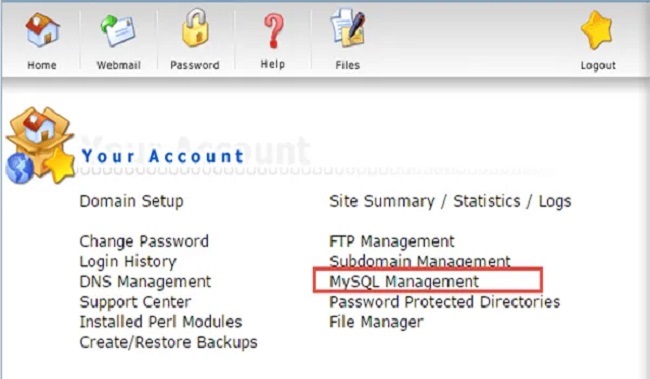
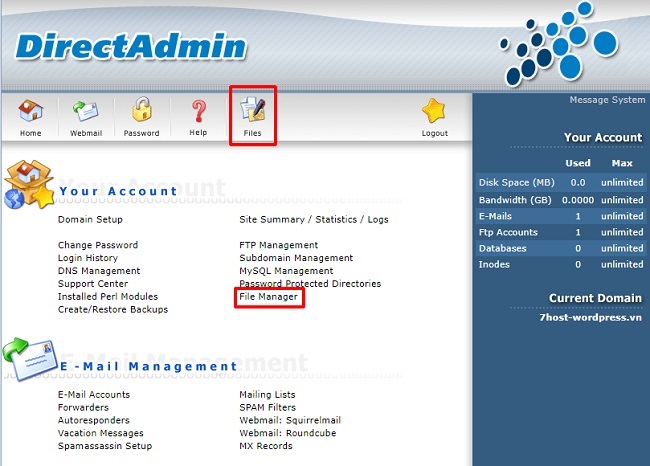
- Sau đó tìm đến thư mục public_html
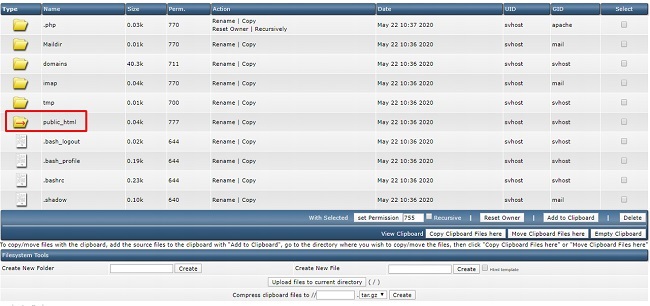
- Xóa file mặc định là index.html để tránh việc truy cập sẽ chỉ load vào index.html thay vì index.php, xong thì chọn upload mã nguồn như hình dưới.
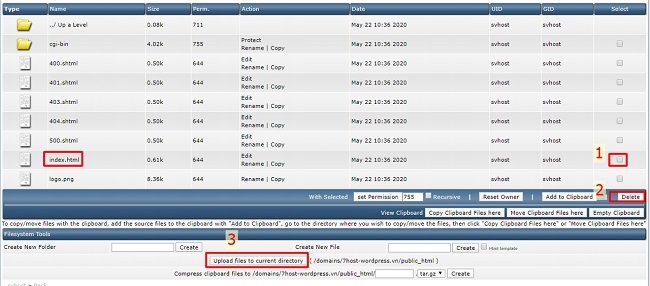
- Tải file wordpress lên bằng cách chọn Upload files to current directory.
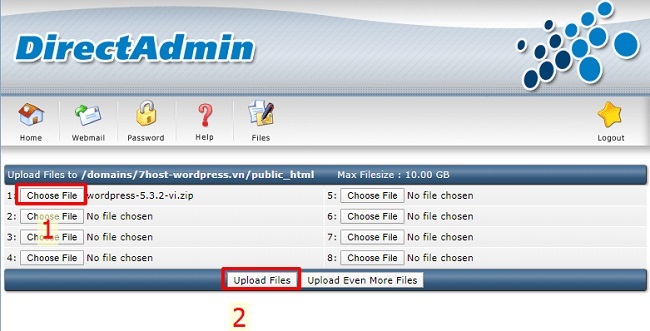
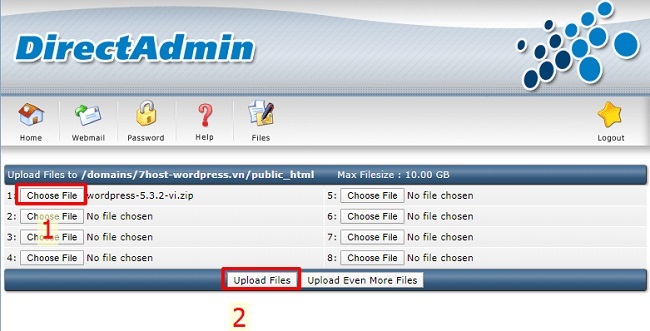
- Sau đó giải nén file WordPress đã upload lên.
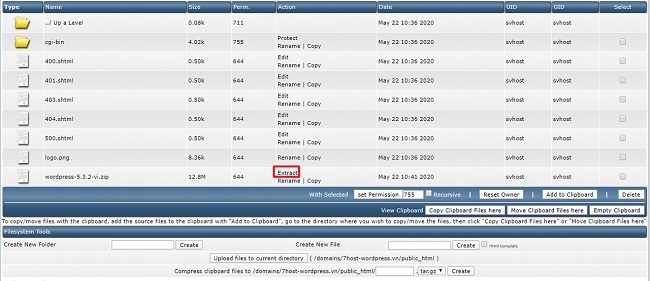
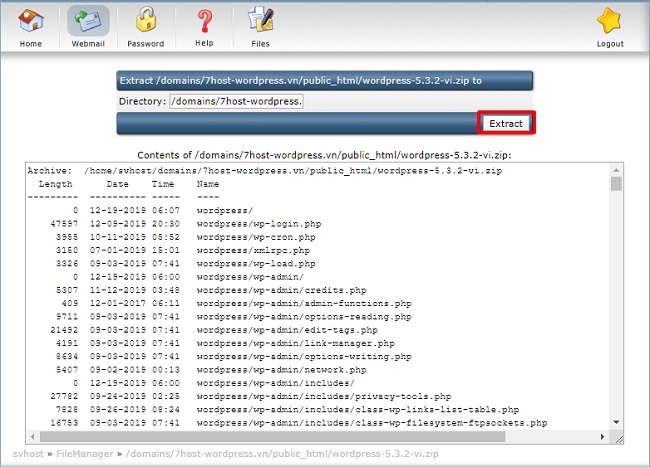
- Sau khi giải nén xong thì truy cập vào thư mục public_html/wordpress/ đã giải nén trước đó, sau đó tiến hành move các file ra lại /public_html/
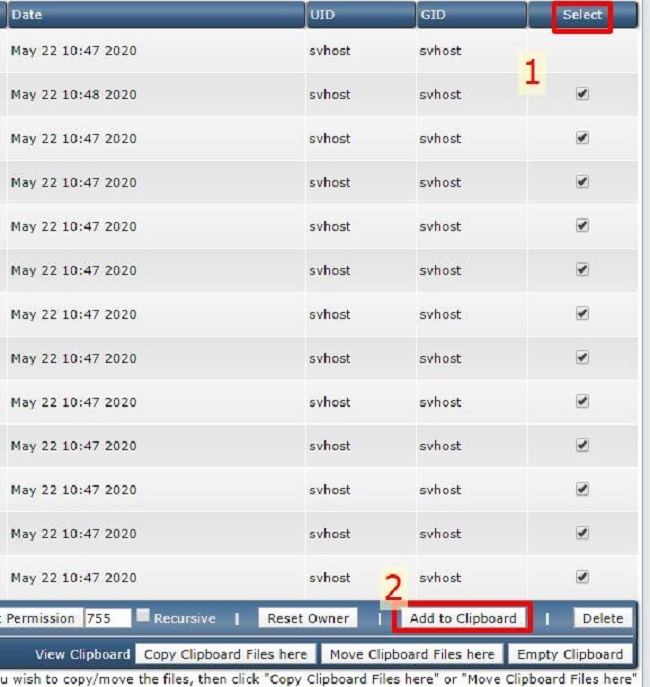
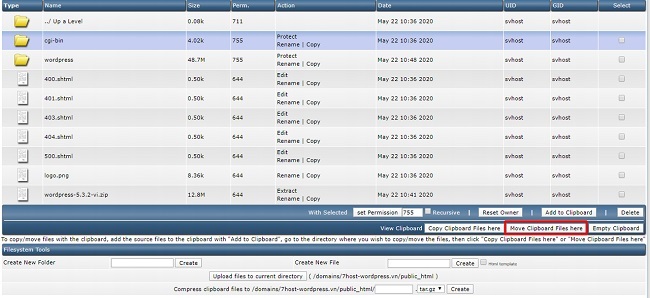
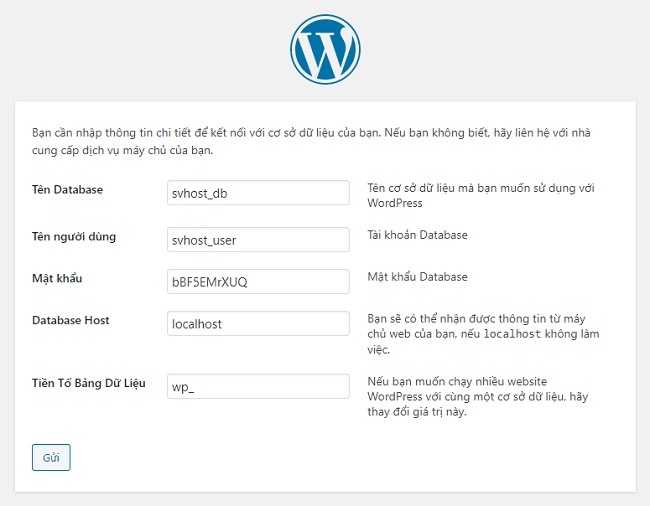
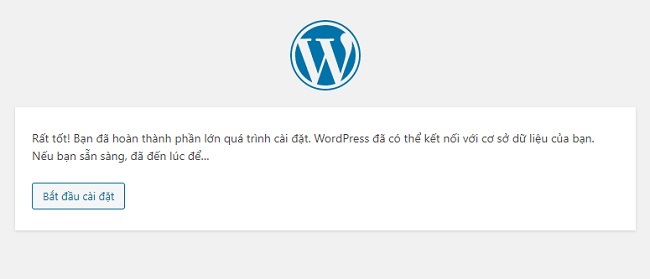
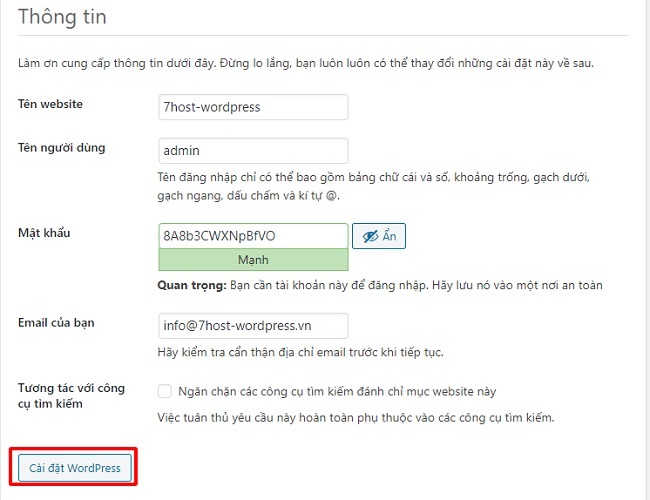
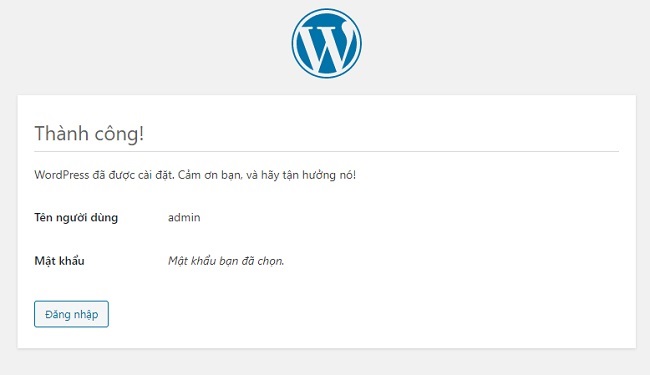
Hướng dẫn sử dụng phần mềm quản trị hosting DirectAdmin
Đăng nhập vào DirectAdmin
Cấp độ user trong DirectAdmin
- Administrators:
- Resellers:
- Users:

Trang quản trị DirectAdmin
- Khu vực số 1: Cung cấp các chức năng cơ bản để truy cập DirectAdmin.
- Khu vực số 2: Thực hiện các thao tác với các chức năng của hosting, bao gồm: thay đổi mật khẩu, kiểm tra lịch sử đăng nhập, thống kê thông tin truy cập và tài nguyên của hosting, quản lý các file và cơ sở dữ liệu trên hosting.
- Khu vực số 3: Chứa các công cụ cho tài khoản admin.
- Khu vực số 4: Các chức năng mở rộng như quản trị database bằng phpMyAdmin, theo dõi các thông tin của server và cấp SSL certificate.
- Khu vực số 5: Hiển thị các thông tin về việc sử dụng tài nguyên của hosting như: băng thông đã sử dụng trong tháng, dung lượng đĩa cứng đã sử dụng, số lượng hòm thư, số lượng user FTP và số lượng database đang sử dụng.
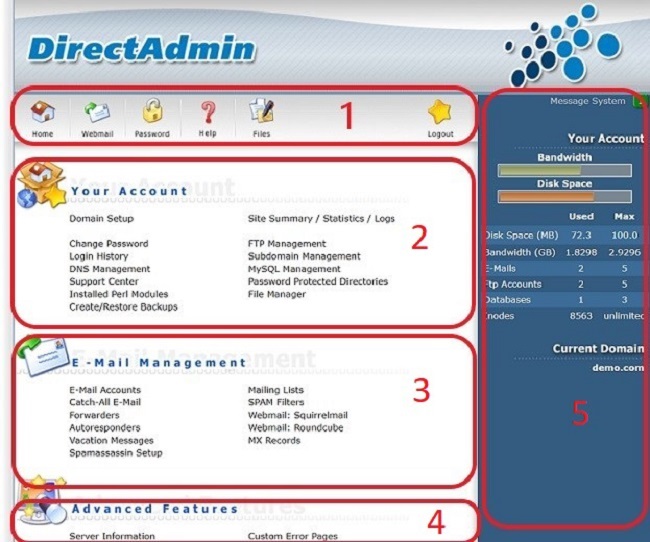
Cách quản lý Database trong DirectAdmin
Bạn cũng có thể thực hiện các tác vụ khác như sao lưu cơ sở dữ liệu, khôi phục cơ sở dữ liệu từ bản sao lưu và xóa cơ sở dữ liệu.
Hosting giá rẻ tại LANIT có đi kèm bảng điều khiển hay không?